![Как исправить iPhone 7, который продолжает перегреваться после обновления iOS до версии 11.4.1 [Руководство по устранению неполадок] 1 Как исправить iPhone 7, который продолжает перегреваться после обновления iOS до версии 11.4.1 [Руководство по устранению неполадок] 1](/wp-content/uploads/2018/3/kak-ispravit-iphone-7-kotoryj-prodolzhaet_1.jpg)
Проблемы с перегревом обычно появляются среди других проблем iOS, с которыми сталкиваются пользователи после установки нового обновления для приложений или iOS. Фактически, это была дилемма с момента выпуска предыдущих версий iOS. К сожалению, это все еще существует среди других проблем пост-обновления до настоящего времени. Ниже выделены некоторые применимые обходные пути и простые решения проблемы перегрева после обновления, затрагивающей варианты iPhone 7. Нормальная температура нагрева для iPhone составляет от 0º до 35º C (от 32º до 95º F).
Хотя существуют некоторые факторы, которые могут заставить ваше устройство изменять свое поведение для регулирования его температуры, например, когда температура окружающей среды очень низкая или высокая. Ваше устройство обычно нагревается при зарядке, обновлении или использовании тяжелых приложений в течение нескольких часов. Если вы только что обновились до iOS версии 11.4.1 и позже заметили, что ваш iPhone 7 сильно нагревается (температура выше 35º C), то вы можете попробовать любой из этих последующих методов, чтобы очистить программные ошибки, которые могли вызвать непрерывную работу процессора, и это истощается.
Но прежде всего, если у вас возникла другая проблема с вашим телефоном, загляните на нашу страницу устранения неполадок, поскольку мы уже рассмотрели сотни проблем, о которых сообщили владельцы. Скорее всего, на нашем веб-сайте уже есть решения или, по крайней мере, аналогичные проблемы, которые мы уже исправили. Итак, попробуйте найти те, которые похожи или связаны с вашей проблемой. Однако, если вам нужна дополнительная помощь, свяжитесь с нами, заполнив нашу анкету по вопросам iPhone.
Первое решение: очистите все запущенные приложения и перезагрузите iPhone 7.
Мошеннические приложения являются одними из обычных преступников, особенно фоновых приложений. Если вы недавно использовали или открыли приложения, а затем обновили свой iPhone, не закрывая их, это увеличивает вероятность того, что эти приложения будут повреждены и станут мошенническими. В качестве исправления удалите все или все фоновые приложения, а затем выполните программный сброс или перезагрузку iPhone 7. Вот как:
- Дважды быстро нажмите кнопку «Домой». При этом откроется новый экран со списком недавно использованных приложений, которые не были закрыты.
- Проведите пальцем вверх по каждому предварительному просмотру приложения, чтобы очистить или принудительно закрыть отдельные запущенные приложения.
После очистки всех фоновых приложений выполните мягкий сброс или перезагрузку iPhone 7, чтобы очистить его память из ошибочного кэша, а также освободить место. Вот как выполняется мягкий сброс:
- Нажмите и удерживайте кнопку питания в течение нескольких секунд, пока не появится команда Slide to Power Off.
- Затем перетащите ползунок выключения питания вправо, чтобы полностью выключить iPhone.
- Через 30 секунд снова нажмите кнопку питания, пока не появится логотип Apple.
Дайте телефону завершить загрузку, а затем проверьте, не перегрелся ли он.
Второе решение: установите ожидающие обновления приложений на свой iPhone 7.
Помимо фоновых приложений, устаревшие приложения могут выйти из строя после обновления iOS. Обычно это происходит потому, что приложение больше не соответствует минимальным системным требованиям и, следовательно, нуждается в обновлении. Если вы не настроили автоматическое обновление своих приложений, вам нужно будет сделать это вручную. Вот как вручную проверять и обновлять приложения на вашем iPhone 7:
- Нажмите значок App Store на главном экране.
- На главном экране App Store нажмите значок «Обновления» в правом нижнем углу. На экране появится список приложений с ожидающими обновлениями.
- Чтобы установить обновление по отдельности, нажмите кнопку «Обновить» рядом с приложением. При этом будет установлено ожидающее обновление для этого приложения.
- Если доступно несколько обновлений приложений, нажмите кнопку «Обновить все» в правом верхнем углу экрана, чтобы обновить все приложения одновременно.
Опять же, перезагрузите ваш iPhone после обновления приложений, чтобы убедиться, что все новые изменения были применены должным образом, а также чтобы система не работала.
Третье решение: проверьте использование батареи и удалите мошеннические приложения на вашем iPhone 7.
Батарея разряжается и перегревается обычно вместе. Если это не плохая батарея, то что-то в системе iPhone может привести к разрядке процессора. В результате телефон перегревается, а затем следует быстро разряжаемая батарея. Один из способов определить причину проблемы — проверить, какие приложения или службы используют большую часть мощности вашего iPhone в данный период времени. Любое приложение, которое опубликовало необычный уровень энергопотребления, скорее всего, является виновником. Вот как проверить эти данные:
- Нажмите «Настройки» на главном экране.
- Нажмите Батарея.
- Прокрутите вниз до раздела «Использование батареи» и посмотрите, какие приложения или службы используют большую часть батареи вашего iPhone.
Вы можете установить определенный период времени, чтобы получить точные данные об использовании батареи об использовании батареи приложения. Если вы видите какое-либо приложение с необычным энергопотреблением в течение 7 дней или 24 часов, то это приложение, скорее всего, входит в число триггеров. В этом случае вы можете сначала отключить приложение и посмотреть, не перегревается ли телефон, если приложение не запущено. Если он не перегревается, вам нужно удалить это приложение. Вот как:
- Нажмите и удерживайте значок любого приложения на главном экране.
- Когда значки начнут покачиваться, коснитесь X в углу приложения, которое вы хотите удалить.
- При появлении запроса подтвердите действие, нажав «Удалить».
Если удаление приложения не подходит для вас, попробуйте вместо этого исправить приложение.
Четвертое решение: сбросьте все настройки на вашем iPhone 7.
Системные параметры, которые неправильно настроены или настроены таким образом, что приложения и службы работают непрерывно, также могут быть основной причиной. Это может происходить и обычно происходит, когда недавно установленное обновление iOS запрограммировано на автоматическое изменение системных настроек телефона. Существует большая вероятность того, что в некоторых настройках возникнут конфликты и возникнет проблема. Чтобы очистить это, попробуйте сбросить все настройки на вашем iPhone 7 с помощью этих шагов:
- Нажмите «Настройки» на главном экране.
- Нажмите Общие.
- Прокрутите и нажмите Сброс.
- Выберите Сбросить все настройки из указанных параметров.
- При появлении запроса введите код доступа к устройству, чтобы продолжить.
- Затем нажмите, чтобы подтвердить сброс настроек системы.
В отличие от сброса к заводским настройкам, этот сброс не повлияет на сохраненные данные в памяти телефона, поэтому вам не нужно заранее создавать резервные копии.
Пятое решение: восстановите ваш iPhone 7 в режиме восстановления с помощью iTunes.
Выполнение восстановления iOS в режиме восстановления можно считать одним из последних возможных решений, если проблема не устраняется после применения предыдущих методов. Возможно, после обновления на вашем устройстве произошли некоторые неустранимые системные ошибки, и система, вероятно, оказалась полностью поврежденной. В этом случае вам потребуется применить более продвинутые решения, включая восстановление в режиме восстановления. Для этого вам нужно будет обезопасить компьютер под управлением Windows или Mac OS с установленным последним программным обеспечением iTunes. Когда все будет готово, выполните следующие действия, чтобы восстановить iPhone 7 в iTunes через режим восстановления:
- Подключите iPhone к компьютеру с помощью прилагаемого USB-разъема или кабеля Lightning, а затем откройте iTunes.
- Пока ваш iPhone подключен, выполните принудительный перезапуск, одновременно нажав и удерживая одновременно кнопки «Боковой режим / Питание» и «Громкость вниз». Не отпускайте кнопки при появлении логотипа Apple, поскольку вам нужно будет перевести устройство в режим восстановления. Вы можете отпустить кнопки, как только увидите экран «Подключиться к iTunes».
- Когда вам будет предложено обновить или восстановить, выберите Восстановить.
- Подождите, пока iTunes попытается переустановить iOS и загрузить программное обеспечение для вашего устройства.
Загрузка обычно занимает 15 минут. Если загрузка превышает 15 минут, ваш iPhone выйдет из экрана «Подключиться к iTunes». Если это произойдет, просто дайте завершить загрузку, а затем вернитесь к предыдущим шагам, чтобы перейти на экран «Подключиться к iTunes» и снова войти в режим восстановления.
Если ваш телефон по-прежнему перегревается после выполнения восстановления в режиме восстановления, вы можете продолжить и выполнить восстановление в режиме DFU через iTunes. DFU расшифровывается как Device Firmware Upgrade, самый глубокий тип восстановления системы, выполняемый на iPhone. Как правило, это последнее решающее решение, если все остальное не смогло решить проблему с системой, включая серьезное повреждение данных. Для получения более подробной информации о том, как выполнить восстановление режима DFU на iPhone 7, посетите нашу страницу устранения неполадок для iPhone 7, а затем перейдите к разделу учебных пособий.
Другие опции
Если ваш iPhone 7 продолжает перегреваться даже после выполнения восстановления iOS через режим восстановления или режим DFU, вам, возможно, придется подумать о выборе сервиса в этот раз. Хотя телефон начинает перегреваться после установки нового обновления для iOS, это не всегда означает, что виновато новое обновление. Возможно, ваше устройство уже получило какое-либо физическое или жидкостное повреждение на аккумуляторе или других соответствующих компонентах, и так получилось, что симптомы начинают появляться после обновления. Чтобы подтвердить это, вам понадобится помощь техника. Тем не менее, отнесите свой iPhone к ближайшей панели Apple Genius на своем месте и вместо этого тщательно диагностируйте его специалистом по iPhone.
Чтобы получить другие рекомендации и дополнительную поддержку, вы можете обратиться к своему оператору связи или в службу поддержки Apple и обострить проблему для получения дополнительных сведений.
связаться с нами
Мы всегда открыты для ваших проблем, вопросов и предложений, поэтому не стесняйтесь обращаться к нам, заполнив эту форму. Это бесплатная услуга, которую мы предлагаем, и мы не будем брать с нее ни копейки. Но учтите, что мы получаем сотни электронных писем каждый день, и мы не можем ответить на каждое из них. Но будьте уверены, мы читаем каждое сообщение, которое мы получаем. Для тех, кому мы помогли, пожалуйста, расскажите об этом, поделившись своими сообщениями с друзьями или просто полюбив наши страницы в Facebook и Google+ или подписавшись на нас в Twitter.
Оцените статью!


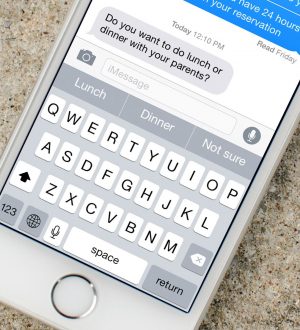
Отправляя сообщение, Вы разрешаете сбор и обработку персональных данных. Политика конфиденциальности.